Configurare il Mac
La prima volta che accendi iMac, Impostazione Assistita ti guiderà nell'esecuzione dei semplici passaggi necessari per iniziare a utilizzare il tuo nuovo iMac. Per ulteriori dettagli su come trasferire i dati da un altro computer, consulta: Trasferire dati sul tuo nuovo iMac.
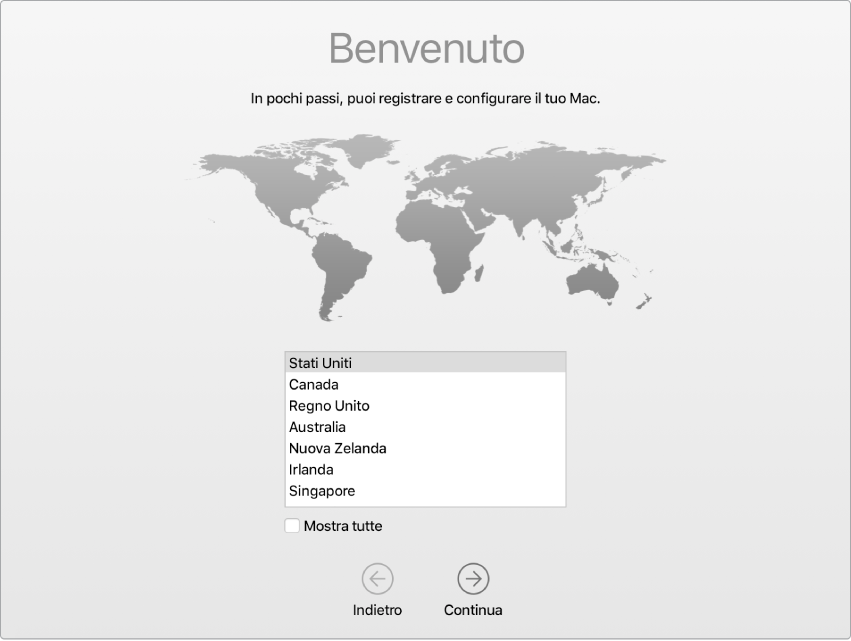
Assicurati di aver connesso iMac alla rete Ethernet o Wi-Fi e di aver attivato la tecnologia wireless Bluetooth®, quindi ottieni un ID Apple ed effettua l'accesso sul dispositivo.
Accedere con l'ID Apple. L'ID Apple è l'account che usi per tutto quello che fai con Apple, come utilizzare App Store, iTunes Store, iCloud, Messaggi e altro ancora. L'ID Apple consiste in un indirizzo e-mail e una password. Ti occorre un solo ID Apple per utilizzare qualsiasi servizio Apple su qualsiasi dispositivo, come computer, dispositivi iOS, dispositivi iPadOS o Apple Watch. È preferibile avere un ID Apple personale e non condividerlo.
Se non disponi già di un ID Apple, puoi crearne uno durante la configurazione. È gratuito. Per gestire il tuo ID Apple, vai sul sito web dell'account dell'ID Apple.
Se altri membri della famiglia utilizzano dei dispositivi Apple, assicurati che ognuno di loro disponga del proprio ID Apple. Puoi creare account ID Apple per i tuoi figli e condividere acquisti e abbonamenti con “In famiglia”. Consulta Account Apple sul Mac.
Importante: se dimentichi l'ID Apple, non è necessario crearne uno nuovo. Sarà sufficiente fare clic sul link “Hai dimenticato l'ID Apple o la password?” nella finestra di accesso per recuperare la password.
Puoi eseguire queste configurazioni in maniera facile e veloce tramite Impostazione Assistita, ma se vuoi puoi farlo anche in seguito. Ecco come:
Scegliere l’aspetto chiaro o scuro. Se vuoi cambiare la scelta che hai fatto quando hai configurato il Mac, fai clic sull'icona di Preferenze di Sistema ![]() nel Dock oppure scegli menu Apple
nel Dock oppure scegli menu Apple ![]() > Preferenze di Sistema. Fai clic su Generali, quindi seleziona Chiaro, Scuro o Automatico per l’aspetto che desideri. Puoi anche impostare altre preferenze di aspetto qui.
> Preferenze di Sistema. Fai clic su Generali, quindi seleziona Chiaro, Scuro o Automatico per l’aspetto che desideri. Puoi anche impostare altre preferenze di aspetto qui.
Connettersi al Wi-Fi. Fai clic sull'icona di stato del Wi-Fi ![]() nella barra dei menu, quindi scegli una rete Wi-Fi e inserisci la password, se necessario.
nella barra dei menu, quindi scegli una rete Wi-Fi e inserisci la password, se necessario.
Attivare o disattivare il Wi-Fi. Fai clic sull'icona di stato del Wi-Fi ![]() nella barra dei menu, quindi scegli “Attiva Wi-Fi” o “Disattiva Wi-Fi”.
nella barra dei menu, quindi scegli “Attiva Wi-Fi” o “Disattiva Wi-Fi”.
Attivare o disattivare il Bluetooth. Fai clic sull'icona di stato del Bluetooth ![]() nella barra dei menu, quindi scegli “Attiva Bluetooth” o “Disattiva Bluetooth”.
nella barra dei menu, quindi scegli “Attiva Bluetooth” o “Disattiva Bluetooth”.
Suggerimento: se non vedi l'icona di stato del Wi-Fi ![]() o quella del Bluetooth
o quella del Bluetooth ![]() nella barra dei menu, puoi aggiungerle. Per l'icona Wi-Fi, scegli menu Apple
nella barra dei menu, puoi aggiungerle. Per l'icona Wi-Fi, scegli menu Apple ![]() > Preferenze di Sistema, quindi fai clic su Rete. Fai clic su Wi-Fi nell'elenco sulla sinistra, quindi seleziona “Mostra stato Wi-Fi nella barra menu”. Se l'icona Bluetooth non è visibile, scegli menu Apple
> Preferenze di Sistema, quindi fai clic su Rete. Fai clic su Wi-Fi nell'elenco sulla sinistra, quindi seleziona “Mostra stato Wi-Fi nella barra menu”. Se l'icona Bluetooth non è visibile, scegli menu Apple ![]() > Preferenze di Sistema, fai clic su Bluetooth, quindi seleziona “Mostra Bluetooth nella barra dei menu”.
> Preferenze di Sistema, fai clic su Bluetooth, quindi seleziona “Mostra Bluetooth nella barra dei menu”.
Configurare iCloud su iMac. Con iCloud puoi archiviare tutti i tuoi contenuti (documenti, film, musica, foto e altro ancora) nella nuvola e accedervi ovunque tu ti trovi.
Per configurare iCloud, scegli menu Apple ![]() > Preferenze di Sistema. Accedi con il tuo ID Apple se non l'hai già fatto. Fai clic su ID Apple > iCloud, quindi seleziona le funzionalità che vuoi utilizzare. Per ulteriori informazioni, consulta: Accedere ai contenuti di iCloud sul Mac.
> Preferenze di Sistema. Accedi con il tuo ID Apple se non l'hai già fatto. Fai clic su ID Apple > iCloud, quindi seleziona le funzionalità che vuoi utilizzare. Per ulteriori informazioni, consulta: Accedere ai contenuti di iCloud sul Mac.
Importante: assicurati di effettuare l'accesso con lo stesso ID Apple su tutti i tuoi dispositivi.
Configurare Siri. Durante la configurazione, scopri come abilitare Siri su iMac quando ti viene richiesto. Per scoprire come abilitare Siri in un secondo momento e per ulteriori informazioni su come utilizzare Siri sul tuo Mac, consulta Siri sul Mac.